allegro导出封装库
软件: allegro
在Allegro PCB设计软件中,导出封装库是复用已有设计或管理封装资源的关键操作。以下是几种常用方法及详细步骤:
一、通过Export Libraries功能导出
准备工作
确保已打开目标PCB文件(.brd格式),并完成DRC检查以验证封装正确性。
操作步骤
菜单路径:点击菜单栏的 File > Export > Libraries,进入导出界面。
选择文件类型:勾选需导出的封装类型,如:
Package symbols(常规元器件封装)
Mechanical symbols(机械结构符号)
Padstack files(焊盘文件)。
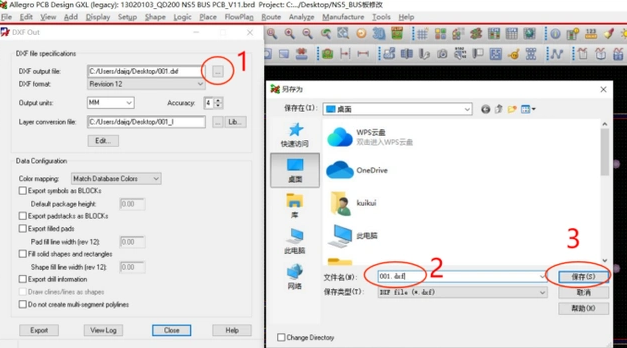
关键选项:勾选 “No libraries dependencies” 以强制导出所有关联焊盘,避免因环境变量路径导致的遗漏。
设置路径:指定输出目录后点击 Export 完成导出。
二、使用电路精灵插件(DianLuJL)
安装插件:下载并安装电路精灵工具,在Allegro工具栏中启用插件。
导出封装:
打开PCB文件后,通过插件界面选择 “文件输出 > 封装输出”。
支持批量导出或按需选择特定封装,保存至指定路径。
三、通过库管理器或Skill脚本
库管理器导出
在Allegro左侧面板进入 “库” 选项,搜索目标封装后直接导出为指定格式。
Skill脚本批量处理
运行预编写的Skill脚本,自动遍历并导出多个封装文件,适合大规模库管理。
四、注意事项
焊盘完整性:导出后需检查.pad文件是否完整,确保封装可复用。
路径设置:在 Setup > User Preferences 中确认 padpath 和 psmpath 与导出目录一致。
命名规范:建议按元件类型分类存储(如 IC/SOIC/、Discrete/Resistor/),便于后续管理。
常见问题
导出失败:检查路径权限或日志文件(.log)定位缺失的焊盘。
复用封装:在新设计中通过 Place > Quickplace 调用导出的库文件。
上面方法适用于不同版本的Allegro,用户可根据实际需求选择最便捷的方式。如需进一步优化封装库管理,可参考标准化目录结构和版本控制建议。
一、通过Export Libraries功能导出
准备工作
确保已打开目标PCB文件(.brd格式),并完成DRC检查以验证封装正确性。
操作步骤
菜单路径:点击菜单栏的 File > Export > Libraries,进入导出界面。
选择文件类型:勾选需导出的封装类型,如:
Package symbols(常规元器件封装)
Mechanical symbols(机械结构符号)
Padstack files(焊盘文件)。
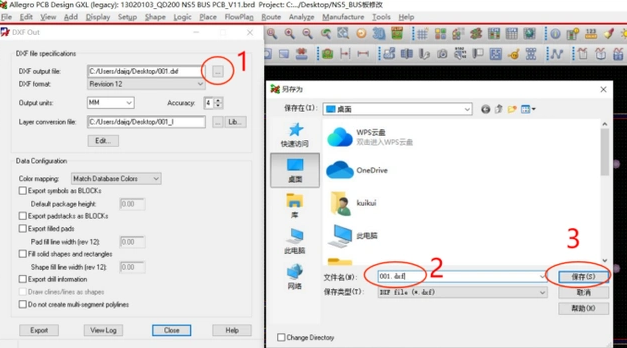
关键选项:勾选 “No libraries dependencies” 以强制导出所有关联焊盘,避免因环境变量路径导致的遗漏。
设置路径:指定输出目录后点击 Export 完成导出。
二、使用电路精灵插件(DianLuJL)
安装插件:下载并安装电路精灵工具,在Allegro工具栏中启用插件。
导出封装:
打开PCB文件后,通过插件界面选择 “文件输出 > 封装输出”。
支持批量导出或按需选择特定封装,保存至指定路径。
三、通过库管理器或Skill脚本
库管理器导出
在Allegro左侧面板进入 “库” 选项,搜索目标封装后直接导出为指定格式。
Skill脚本批量处理
运行预编写的Skill脚本,自动遍历并导出多个封装文件,适合大规模库管理。
四、注意事项
焊盘完整性:导出后需检查.pad文件是否完整,确保封装可复用。
路径设置:在 Setup > User Preferences 中确认 padpath 和 psmpath 与导出目录一致。
命名规范:建议按元件类型分类存储(如 IC/SOIC/、Discrete/Resistor/),便于后续管理。
常见问题
导出失败:检查路径权限或日志文件(.log)定位缺失的焊盘。
复用封装:在新设计中通过 Place > Quickplace 调用导出的库文件。
上面方法适用于不同版本的Allegro,用户可根据实际需求选择最便捷的方式。如需进一步优化封装库管理,可参考标准化目录结构和版本控制建议。











